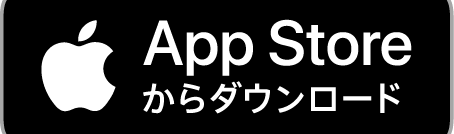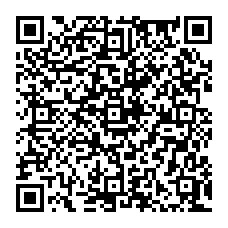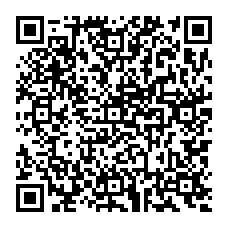C-Learningアプリをインストールする(学生向け)
C-learningはAppStoreまたはGooglePlayにてアプリをダウンロードできます。このページではiPhoneでのアプリインストール方法を説明します。
※スマホでこのページをご覧の方は下のロゴをタップするとアプリインストール画面になります。
※PC用のアプリはありません。PCで利用する際は現在お使いのブラウザアプリで下記のURLからログインしてください。
学生用ログインURL https://hbg.c-learning.jp/s/ 教職員の方はこちら
①AppStoreより「C-Learning [for Student]」を検索します。
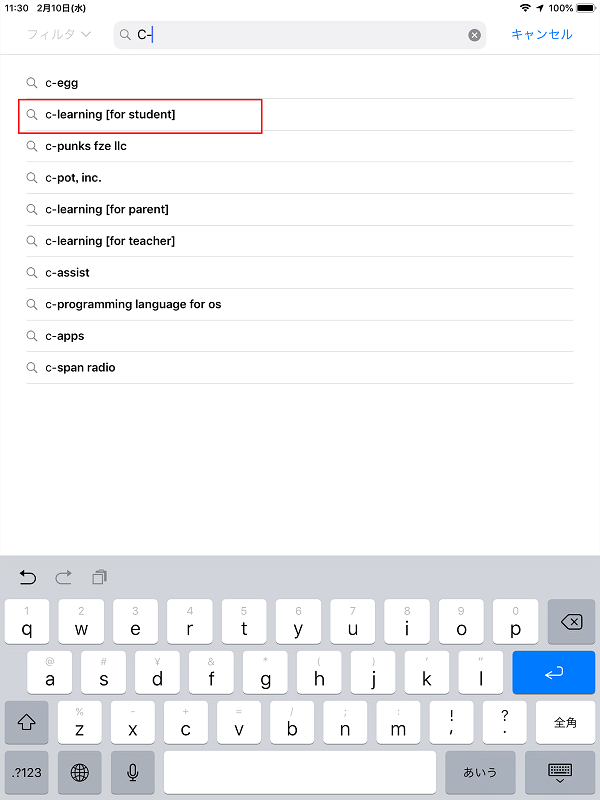
②「C-Learning [for Student]」アプリをインストールします。
※必ず青色のアイコンのものをインストールしましょう。緑色は先生用です。
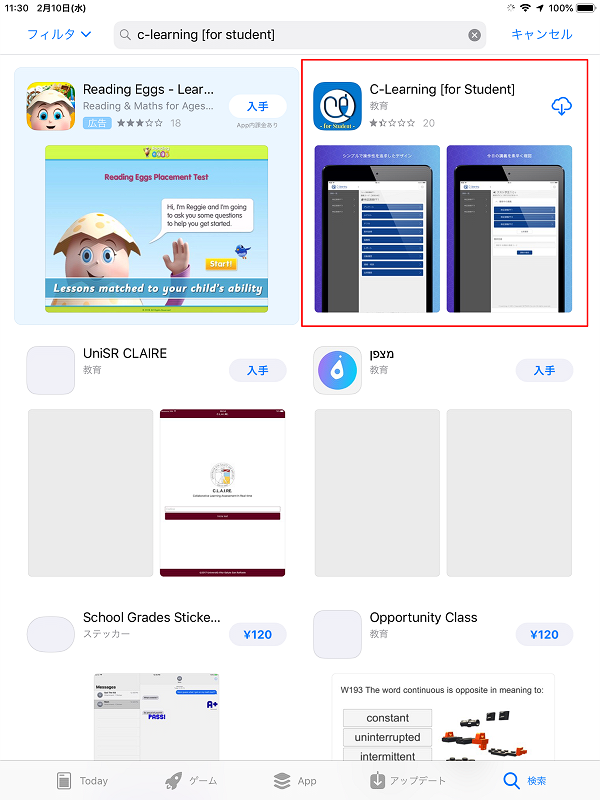
③「許可]をタップします。
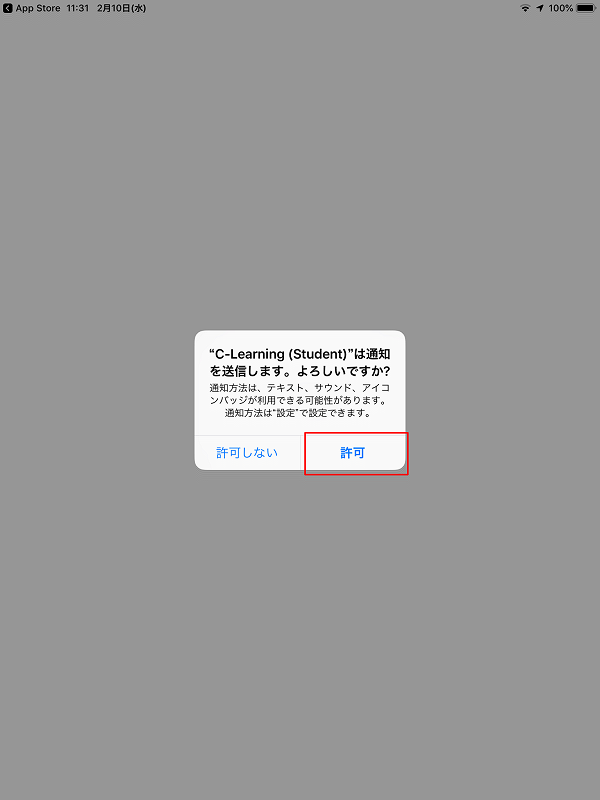
④「団体の選択」画面が表示されます。グループコードは「hbg」と入力し、「次へ」をタップしてください。
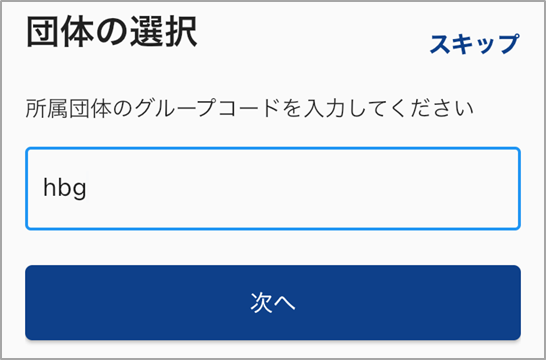
⑥ ログインIDは学生番号、パスワードは学内のPCで利用するパスワードを入力し「ログイン」をタップします。
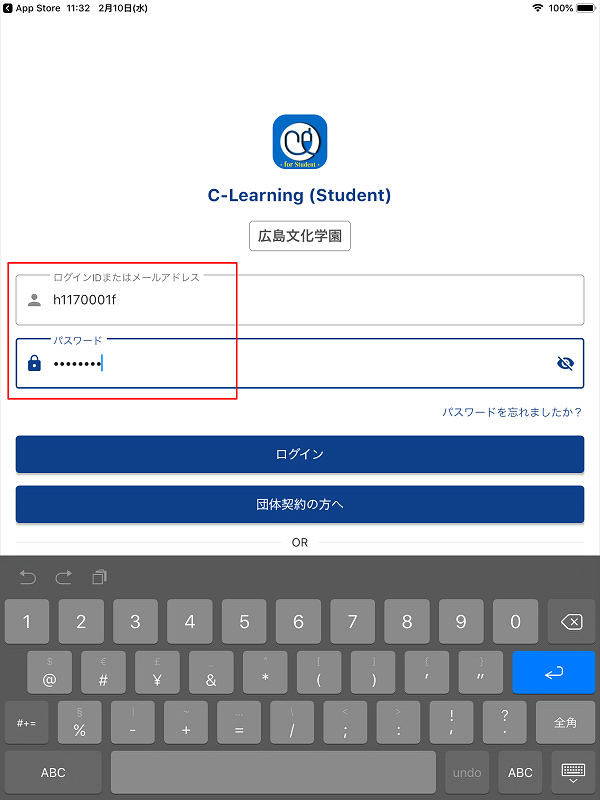
⑦ ログインが完了すると、履修している講義一覧が表示されます。
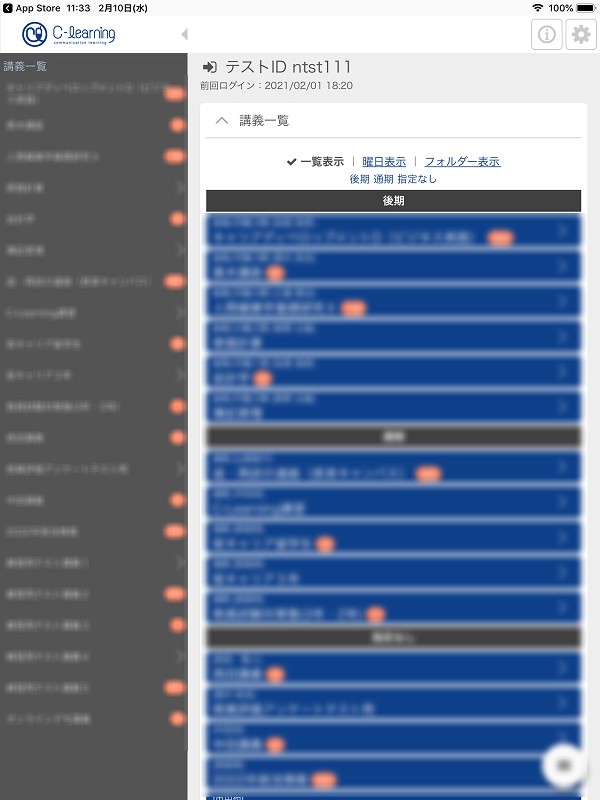
※このような表示が出る場合は、学生番号またはパスワードが間違っています。
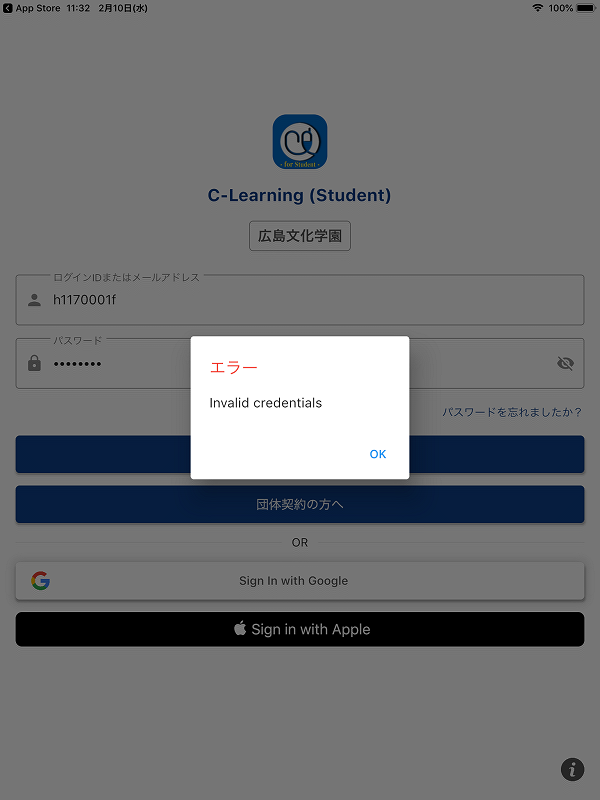
※アプリで不具合が起こったり、PC で C-Learning を利用する場合は、ブラウザアプリから https://hbg.c-learning.jp/hbg/s にアクセスすれば利用できます。